Die PDF-Applikationen können heute mehr als sie vor einigen Jahren konnten. Man kann damit sich nicht nur PDF-Dateien anzusehen, sondern sie auch bearbeiten, kommentieren und präsentieren. Die besten Apps am Markt bieten noch zusätzliche Funktionen an. Ein Schmankerl ist zum Beispiel die Möglichkeit PDF-Formulare zu erstellen und auszufüllen. Und es reicht, wenn Sie ein Papierformular einmal fotografieren und die passende App erstellt danach ein Formular. Echt genial. Ergänzend zum Thema PDF-Apps geht noch das Thema Dateimanagement und Dateiaustausch Hand in Hand. Viele PDF-Apps bieten die Möglichkeit zum Dateiaustausch mit gängigen Cloud-Speicher-Diensten an. Und so ein Cloud-Speicher lässt sich wunderbar auf allen Ihren Geräten synchronisieren, damit Sie jederzeit auf allen Geräten die aktuellste Dateiversion haben.
Weiterführende Links
Hier finden Sie die Videos und Links der im aktuellen iPad4productivity-Podcast besprochenen Konzepte, Apps und Tools:
Sollten Sie auf einem anderen Weg auf diese Seite gekommen sein, können Sie sich hier für den Gratis-Hörerservice des Podcasts anmelden. Sie erhalten dann immer alle Zusatzinfos und Links zu den wöchentlich neu erscheinenden Episoden und weitere nützliche Tipps zur produktiven Nutzung des iPads.
Hier finden Sie den Gesamt-Themenplan des Podcasts inkl. der in den Episoden besprochenen Links und Trankripte zum Nachlesen.
Ich freue mich sehr über Ihr Feedback und Ihre Themenwünsche. Sie erreichen mich unter unter 030/44 0172 99 und t.jekel@jekelteam.de.
Hier das Transkript der Episode:
(Bitte wundern Sie sich nicht über die nicht schriftreife Sprache. Ich spreche die Podcast frei ein und erstelle daraus erst im Nachhinein das Transkript.)
Schön, dass Sie wieder mit dabei sind bei einer weiteren Episode von iPad4productivity und dem Schwerlpunkt diesen Monats nämlich der Frage, mit welchen Apps Sie produktiv arbeiten können. Wir haben uns in der letzten Woche ja einmal angesehen das Thema Office-Apps und die E-Mail-Applikation, mit der ich immer sehr gerne arbeite, das ist übrigens Spark, falls Sie das nicht gehört haben, und wir schauen uns diese Woche einmal an, mit welchen PDF-Apps ich arbeite und Sie idealerweise arbeiten sollten und wie Sie idealerweise Dateien austauschen zwischen Smartphone, Tablet und PC bzw. Ihrem Mac. Ich spreche hier ganz bewusst auch nicht nur von iPad und iPhone, weil beim Thema Datenaustausch finde ich immer ganz besonders wichtig, dass Sie plattformübergreifend denken und arbeiten. Deshalb haben viele von Ihnen vielleicht heute schon mehrere Geräte und zum zweiten sollten Sie immer auf Lösungen setzen, sowohl privat als auch im Unternehmen, die Sie in keine Einbahnstraße manövrieren. Das heißt, heute ist aus meiner Sicht das iPad das führende Tablet und das einzige Tablet, mit dem man wirklich produktiv im Unternehmenskontext ideal arbeiten kann. Vielleicht ist das in fünf Jahren ganz anders und dann ist es wichtig idealerweise mit Systemen zu arbeiten, mit denen Sie sehr schnell die Plattform wechseln können, ohne dass Sie alles neu aufsetzen müssen.
Ja, starten wir mit dem Thema PDF-Apps. Wenn es nur eine App auf dem iPad geben dürfte, dann wäre es für mich PDF Expert 5. PDF Expert 5 ist für mich wirklich so ein Programm, was ich wirklich sehr sehr schätze, weil es auf der einen Seite sehr leistungsfähig ist und auf der anderen Seite dabei immernoch sehr leicht zu bedienen ist. Eine der größten Wettbewerber ist der GoodReader und auch der GoodReader bietet die Hauptfunktionalität, nämlich die Bearbeitung von PDF-Dokumenten und parallel dazu ein sehr leistungsfähiges Dateimanagement. Auf der einen Seite kann der GoodReader mehr in einigen Detailfunktionen, auf der anderen Seite kann der PDF Expert 5 einige Dinge etwas besser. Das wichtigste Kriterium ist aber, dass der PDF Expert von der Bedienung einfach deutlich intuitiver ist als der GoodReader. Und für mich sind das immer ganz wesentliche Punkte, dass auf der einen Seite eine App besonders leistungsfähig sein sollte, aber sie muss natürlich auch leicht für Sie zu bedienen sein.
Ja, was können Sie mit dem PDF Expert 5 machen? Zum einen können Sie PDF-Dokumente anschauen und das selbst oder an einem Beamer. Und was ich hier besonders schön finde ist, dass der PDF-Expert ein Präsentationsmodus hat. Das heißt, immer wenn Sie einen Beamer angeschlossen haben, oder ein Apple-TV oder Ihren iPad-Bildschirm über Reflektor dort synchronisieren auf einen Beamer oder Monitor, dann erkennt das die App automatisch. Und dann haben Sie die Möglichkeit zwischen Ihrem Bildschirm und der reinen Dokumentenansicht hin und her zu schalten. Das heißt, Sie können das wirklich nutzen als würden Sie mit PowerPoint präsentieren. Und gerade wenn Sie nicht mit Videos arbeiten, wenn Sie nicht mit Animationen arbeiten, dann empfehle ich Ihnen eher mit PDF zu arbeiten. Das Ganze ist sehr viel leichter und jede PDF schaut genauso aus, wie sie auch auf Ihrem PC ausschaut. Wenn Sie hinterher bestimmte Dinge weitergeben wollen, dann ist das auch deutlich einfacher. Und Folien werden doch im Regelfall nicht als PowerPoint weitergegeben, sondern als PDF-Datei. Sie haben sogar einen speziellen Fokusmodus. Das ist gerade so bei meinen Bänkern oder Steuerberatern eine sehr beliebte Funktion. Das heißt, Sie umkreisen mit dem Finger eine bestimmte Stelle, die Sie auf dem Bildschirm hervorheben wollen auf einer Folie, und dann wird die wie eine solche Taschenlampe hervorgehoben. Das wirkt deutlich professioneller als mit PowerPoint oder Keynote und Sie müssen das nicht immer wieder wegradieren. Also eine ganz tolle Funktion. Das zweite was Sie machen können, Sie können dort anmerken, können sogar noch zusätzliche Seiten ergänzen, also hier sehr sehr schön, um entweder Dinge die Sie bekommen, zu korrigieren und wieder zurück zu geben, oder um für sich Dinge anzumerken, die Sie früher vielleicht am Papier hatten. Nächste Funktion ist, der PDF Expert kann Formulare ausfüllen. Wenn ich gucke früher, wenn ich irgendwelche Einladungen hatte für Veranstaltungen und ich habe mich per Formular angemeldet, dann habe ich das Formular im Regelfall ausgedruckt und ausgefüllt, hinterher wieder eingescannt. Das können Sie alles wunderbar mit dem PDF Expert machen. Das heißt hier ein Formular öffnen, ausfüllen und wieder weiterschicken. Und Sie können dann sogar noch entscheiden, ob dieses Formular weiterbearbeitbar sein soll, das ist für interne Zwecke sehr sinnvoll, oder ob dieses Formular nicht mehr veränderbar sein soll, das ist dann besonders sinnvoll, wenn Sie sich irgendwo anmelden.
Eine weiter Funktion, die ich so aus den anderen Apps nicht kenne ist, dass Sie sogar die Möglichkeit haben, Texte in PDF-Datei noch zu ändern. Das ist besonders dann praktisch, wenn Sie es als Präsentationstool nutzen. Weil als Präsentationstool ist es so, dass Sie eigentlich an einer PDF-Datei nicht mehr ändern können, und Sie merken dann vor einer Präsentation, Ups, da habe ich doch noch irgendwo einen Rechtschreibfehler. Und dann können Sie das auf dem iPad im PDF Expert sogar noch ändern und dann die ursprüngliche Variante und sogar auch die neue Variante nochmal abspeichern. Wenn man auch Prospekte überarbeitet, dann sehen Sie wie viel Text passt da noch hin, wie schaut das aus bevor das umbricht, also auch für die Überarbeitung ganz klasse. Weil sonst erlebe ich es häufig, dass man dann Dinge überschreibt und dann man hat doch wieder drei-vier Korrekturschleifen. Also deswegen PDF Expert für mich hervorragend. Übrigens ein kleiner Hinweis noch. Wenn Sie etwas bekommen, eine kleine PDF und Sie wollen die nur überarbeiten, kurz kommentieren und wieder zurück schicken, dann gibt es auch die Aktentaschenfuktion in der normalen Standard-Email-App Ihres iPads und iPhones. Das heißt, in der Voransicht haben Sie neben dem Ausgangspfeil so eine kleine Aktentasche. Und wenn Sie darauf tippen, dann geht ein Bearbeitungsfenster auf, dann können Sie dort auch schon rudimentäre und meist ausreichende Anmerkungsfunktionen nutzen, also etwas dazu schreiben, ein Text dazu eingeben, eine Unterschrift einfügen, und wenn Sie fertig sagen, dann erstellt Ihnen die E-Mail-Applikation automatisch eine Antwort und an dieser Antwort hängt dann die von Ihnen kommentierte Version hinten dran. Das heißt, Sie haben einen Eingang, die ursprüngliche, unkommentierte Version und in den gesendeten Objekten haben Sie die überarbeitete Version. Also es ist viel einfacher als viele das immer machen, die dann das irgendwo zwischenspeichern und solche Dinge, nein, diese Funktion finde ich total klasse und ist für mich auch einer der Gründe, weshalb ich sage, es ist eines der Details, wo man einfach sieht, dass das iPad wirklich produktiv als Business-Tool genutzt werden kann. Und das sind solche Kleinigkeiten manchmal, die auch natürlich nie in einem Focus-Artikel oder in einem Bild-Artikel drin stehen, weil sie nicht sexy sind, das sind aber die kleinen aber feinen Funktionen, die darüber entscheiden ob ein elektronisches Gerät die Produktivität erhöht oder nur die Komplexität.
Ja, was ist die zweite Applikation, die ich Ihnen auch empfehle. Auch aus dem Hause Readle ist die Applikation PDF-Office. Was ist die Idee von PDF-Office? Das brauchen sicherlich nicht alle von Ihnen, aber was Sie mti PDF-Office machen können ist noch eine Stufe mehr als mit dem PDF Expert. Der PDF Expert hat ja die Möglichkeit PDF zu bearbeiten und zu kommentieren, zu präsentieren und einen Bereich, auf den ich noch nachher dazu kommen werde, ist die Möglichkeit eines sehr guten integrierten Dateimanagements. Das heißt, Sie können sich dort Dateien auch organisieren, synchronisieren, auf Ihre Server zugreifen. Das PDF-Office hat noch zusätzlich die Möglichkeit, dass Sie nicht nur Formulare ausfüllen können, sondern damit können Sie Formulare erstellen. Und jeder, der von Ihnen schon mal versucht hat ein ausfüllbares Formular in Word zu erstellen weiß, dass das eine Strafarbeit ist. Es ist auf dem PC etwas einfacher mit Open Office. Das ist wie ich finde eine sehr einfache Möglichkeit und ist sogar gratis. Diejenigen von Ihnen, den Acrobat Reader von Adobe im Einsatz haben, die können das natürlich mit dem Adobe dort machen, aber die ist, wenn sie nicht vorhanden ist deutlich zu teuer. Für die Mac-Leute gibts die Möglichkeit das mit dem iSkysoft PDF-Studio zu machen, damit arbeite ich auf dem Mac ganz gerne, aber noch einfacher ist es wirklich mit PDF-Office. Hier können Sie entweder ein bestehendes Formular importieren oder fotografieren oder eben dort reinnehmen aus einer anderen App. Und das Geniale ist, ich habs vor Kurzem erst wieder mit einem Kunden gemacht. Wir haben ein bestehendes Papierformular, wo es auch keine digitale Ausfertigung davon mehr gab, die haben wir einfach fotografiert und daraus wurde automatisch ein Formular erzeugt das Sie dann auf dem iPad noch weiter bearbeiten können und hinterher dann mit PDF Expert und auch anderen Tools ausfüllen können. Also finde ich wirklich klasse. Ich finde das viel einfacher, gerade diese Erkennung das ich sage, ich fotografiere ein Dokument und der erkannte daraus ein Formular, also das finde ich wirklich Weltklasse.
Ich sprach gerade schon an mit PDF Expert können Sie Dateien managen und können dort auf Dropbox, auf Box.net oder eben auch auf Microsoft-Services zugreifen, genauso wie auf eigene Firmenserver. Und das geht zum einen ziemlich leicht und zum zweiten haben Sie im PDF Expert eine sehr schöne Funktionalität, dass Sie sich auch Dateien synchronisieren können. Das heißt, wenn Sie ein Verzeichnis auf einem Firmenserver haben, dann können Sie sagen, wenn ich eine Online-Verbindung habe, einmal diesen Sync-Knopf drücken und dann wird Ihnen einmalig der Inhalt dieses Verzeichnisses heruntergeladen und immer, wenn der PDF Expert eine Verbindung zum Internet hat, wird das automatisch synchronisiert, ohne dass Sie das noch manuell irgendwie einspeisen müssen. Wenn Sie hier noch leistungsfähigere Funktionen brauchen, dann empfehle ich den GoodReader.
Der GoodReader ist so für die IT-Profis, der hat einfach noch ein paar mehr Funktionalitäten. Sie können hier beispielsweise eine URL angeben, über die Sie sich etwas runterladen wollen. Das ist so Punkt Nummer 1, dass der mehr kann. Dann wenn Sie PDFs beschneiden wollen, dann geht das mit dem PDF Expert. Oder, wenn Sie beim Synchronisieren von Verzeichnissen sogar noch entscheiden wollen, in welche Richtung synchronisiert wird. Also, ob immer der Server gewinnt, ob immer das iPad gewinnt, oder ob gefragt werden soll über Konflikte. Und das sind Möglichkeiten, die hier einfach noch (…) noch einfacher sind. Ein Hinweis, weil ich immer viele erlebe, die in Applikationen wie Notability oder in GoodNotes PDF-Dateien überarbeiten. Natürlich können Sie das bis zum gewissen Grad auch. Ich empfehle es aber nicht. Zwei Gründe: die PDF-Bearbeitungs-, Kommentierungs- und Präsentationsmöglichkeiten sind sowohol beim GoodRreader als auch bei PDF Expert 5 deutlich leistungsfähiger. So, wie ich auch immer sage, Sie können natürlich in Excel auch einen Brief schreiben und Sie können auch in Word eine Tabelle machen. Aber, wenn Sie ein richtig schönes Dokument schreiben wollen, dann nutzen Sie Word. Das heißt, wenn Sie Notizen machen, dann arbeiten Sie mit Notability oder GoodNotes. Und wenn Sie eine Tabelle machen wollen und kalkulieren wollen, dann arbeiten Sie ja mit dem Excel. Und deswegen sage ich, wenn Sie mit PDF-Dateien richtig arbeiten wollen, dann arbeiten Sie mit PDF-Expert oder mit dem GooReader. Es gibt auch noch einen weiteren Unterschied neben den erweiterten Kommentierungsmöglichkeiten. Die Notizapplikation wie GoodNotes und wie Notability haben nur die eingebaute PDF-Engine, also nur die von iOS gestellten Bearbeitungsmöglichkeiten. Während der PDF Expert und GoodReader haben jeweils eine eigene, sehr leistungsfähige PDF-Enigine und ich hatte es im letzten Jahr, dass ein Seminaranbieter mich sehr verzweifelt anrief und mir gesagt, ich habe jetzt in einem Notizprogramm, in Notability war das damals, habe ich jetzt ein 80-seitiges Seminarkonzept überarbeitet und jetzt kann ich es nicht mehr abspeichern. Das heißt, bei ganz großen Dateien kommen dann die Notizprogramme an ihre Grenzen. Das heißt, wenn Sie eine einzige schnelle Messenotiz, zwei-drei Seiten PDF haben, wunderbar, gerade wenn wenn Sie es zusammen haben wollen, dann ist die Idee zu sagen, ich habe Notizen, habe dort meine PDFs mit drin in der Notizen-App, und genauso können Sie im PDF Expert auch zu einem bestehenden Dokument weitere leere Seiten einfügen. Das heißt, das ist dann der Vorteil wenn Sie sagen, Schwerpunkt eher auf PDF mit ein paar Notizen, machen Sie es im PDF-Programm – Schwerpunkt auf Notizen mit ein bisschen mit PDF-Inhalten, dann machen Sie es eher in der Notiz-App. Das heißt hier, unterschiedliche Apps für unterschiedliche Zwecke und das heißt, mehr PDF Bearbeitung in den PDF-Programmen, vor allen Dingen PDF Expert, und in den Notiz-Programmen, gerade wenn ich mir GoodNotes angucke, haben Sie eine sehr sehr gut Handschrifterkennung beispielsweise und eine Suchfunktion in den handschriftlichen Notizen. Das haben Sie so in der Form bei den PDF-Programmen nicht. Also GoodReader für die IT-Profis – PDF Expert für die Anwender.
Ich sprach gerade schon im Zuge der Besprechung von PDF Expert und dem GoodReader das Thema des Dateiaustauschs an. Wie können Sie Dateien austauschen. Und hier gibt es immer die Frage, welche Arten von Daten wollen Sie austauschen. Und hierfür ist immer ganz entscheidend, dann auch zu wählen über welchen Weg Sie das tun. Weil wichtig ist immer die Frage, wie sensibel sind die Daten? Und ich bin weder jemand der sagt alles in die Cloud, noch bin ich jemand der sagt, die Cloud heißt Cloud, weil Sie daten klaut, sondern es geht immer darum zu sagen, welche Art von Daten haben Sie und wie sind diese klassifiziert. Die mit Abstand einfachste und komfortabelste Art Daten auszutauschen ist die Dropbox. Hier für alle Plattformen verfügbar. Und die wichtigste Frage die man sich stellt und deswegen für viele nicht einsetzbar ist, wo liegen die Daten. Die Daten liegen bei Amazon in den Vereinigten Staaten und so, wie sich deutsche Unternehmen an deutsche Gesetze halten müssen, müssen sich natürlich amerikanische Unternehmen auch an amerikanische Gesetze halten. Also Patriots Act mit all den Dingen, die dahinter hängen. Das heißt hier nicht für alle verwendbar. Aber wenn Sie ohnehin Prospekte haben, die auf Ihrer Internetseite sind, dann können Sie es wunderbar und gerne nutzen. Und das Thema von IT-Sicherheiten und IT-Schutz ist ja auch immer eine Frage der Gesamtbetrachtung. Und ich gebe Ihnen auch mal ein ganz einfaches Beispiel aus dem privaten Bereich. Unsere Tochter hat vor Kurzem eine Seminararbeit in Ihr Mathe-Studium geschrieben und die ist ihr abgeraucht. Das heißt beim Abspeichern ist irgendwo ein Bit umgefallen und die Semesterarbeit war wirklich pfutsch. So jetzt habe ich Sie gefragt, sag mal, hast du es denn über die Dropbox gemacht? Dann sagte Sie, ne-ne, das habe ich nicht, weil ich will ja nicht mit Cloud-Services arbeiten. Da sagte ich okay, weil ich habs vor Kurzem anders erlebt, da hat einer meinen Kunden im Seminar ein Dokument aus Versehen gelöscht und dann konnten wir, live im Seminar haben wir das gemacht, konnten wir auf die Webseite gehen von Dropbox, also einfach in einem Browser und dann können zwei Dinge machen. Da können Sie zum einen, wenn Sie eine Datei haben, wo Sie die vorherige Version brauchen, das ist das Problem was meine Tochter hatte, dann können Sie einfach auf die letzten abgespeicherten Versionen zurückgehen. Also Sie haben eine Versionierung. Punkt Nummer 2, das war das Thema was wir bei dem Seminar bei dem Geschäftsführer hatten, der die Datei gelöscht hat, Sie haben die Möglichkeit auch gerade gelöschten Dateien zurückzusetzen. Und das ist eine Funktionalität die mir schon mehr als einmal den Hintern gerettet hat und alle, die nicht mit einer Time Capsule von Apple arbeiten, da ist die Funktionalität auch schon übers Apple-Betriebssystem so möglich, aber gerade für Windows-User die diesen Kompfort nicht haben finde ich eine ganz tolle Funktion. Also deswegen hier die Dropbox wirklich klasse, hat auch den Charme, dass erstens eine Plattform verfügbar ist, dass Sie Dateien sich offline komfortabel mitnehmen können, die sich aber trotzdem synchronisieren und Sie können wunderbar einfach Dokumente freigeben. Wenn Sie das Ganze eine Stufe sicherer machen wollen, dann können Sie mit dem Dienst Boxcryptor können Sie Dropbox und auch andere Cloud-Services nochmal zusätzlich verschlüsseln. Dann ist es so, wenn Sie das installieren auf Ihrem PC, haben Sie nochmal ein zusätzliches Netzlaufwerk, so wie Sie es bei der Dropbox haben, das heißt dann Boxcryptor, und auf dem iPad haben Sie dann eine separate App die heißt Boxcryptor. Der Speicherort ist weiterhin die Dropbox oder Box.net oder andere Dienste, die damit verschlüsselt werden. Aber wenn Sie direkt darauf zugreifen, können Sie eben nichts erkennen. Der Komfortnachteil den Sie haben ist, dass Sie dann die Schnittstellen, die Sie für Apps haben für öffnen und schließen, die natürlich dann auch nicht funktionieren, sondern Sie müssen immer über die Boxcryptor gehen, aber wenn Sie dort eine andere App öffnen, dann werden die Dateien entschlüsselt und dann können Sie damit arbeiten. Also ein kleiner Komfportnachteil, ein großer Sicherheitsvorteil. Microsoft hat, wie ich finde, ein sehr gutes Angebot, nämlich Office 365 und ein Bestandteil dieses Office 365 ist One Drive und hier gibt es eine private und eine Business Variante. Und das intelligente dabe ist, Sie können sogar seit kurzem hier entscheiden, ob Sie entweder das normale europäische haben wollen, dann ist der Speicherort Amsterdam oder Dublin, oder ob Sie für ca. 1,5 Euro mehr im Monat auch eine Deutschland-Variante haben wollen. Dann sind Sie sicher, dass diese Dateien in deutschen Server-Standorten bei Ihnen abgespeichert werden. Und Office 365 ist besonders gut natürlich integriert in die Microsoft-Produkte und Word und Excel und PowerPoint gibt es auch für das iPad. Wenn Sie ein großes iPad Pro haben mit dem 12,9 Zoll großen Bildschirm, dann ist das so, dass Sie die Office-Produkte auch nur dann nutzen können, wenn Sie ein solches Office-365-Abonnement haben, gibt’s aber auch schon ab 6 Euro und paar Zerquetschte für eine einzelne Lizenz und ich finde, das ist ein sehr gutes Angebot. Also ich habe beispielsweise 5 Microsoft-Office-Lizenzen komplett inklusive Outlook usw., das heißt, meine Tochter, Frau und ich haben Microsoft-Office voll durchlizenziert mit Exchange sogar dazu, das heißt eine komplette 100%-ige Synchronisation aller Outlook-Daten und das Ganze für 12 Euro im Monat. Das finde ich ist ein sehr fairer Deal.
Für diejenigen von Ihnen die vielleicht aus der Schweiz oder Österreich zuhören ist noch ganz interessant ein Anbieter FaberSoft mit der FaberCloud. Es ist ein österreichischer Anbieter und hier können Sie sogar noch wählen, ob Sie Ihre Dateien in einem deutschen, in einem österreichischen oder in einem schweizer Rechenzentrum abspeichern wollen.
Zum Dateiaustausch hatte ich ja zum einen schon im PDF Expert 5 erwähnt, mit dem Sie wunderbar Dateien austauschen können, und auch schon wenn Sie in der E-Mail-Applikation eine Anlage abspeichern wollen oder öffnen wollen, bietet sich hier schon der Zugriff auf alle Speicherorte automatisch an. Das heißt, wenn Sie Dropbox beispielsweise angelegt haben, wenn Sie Office 365 und One Drive angelegt haben, dann können Sie diese Speicherorte neben iCloud auch wählen.
iCloud übrigens noch ein Wort dazu. Damit können Sie natürlich auch Dateien austauschen, es ist nur zum einen noch etwas begrenzter vom Funktionsumfang als die Dropbox. Es ist zwar zwar auf fast allen Systemen lauffähig, aber nicht so universell wie die Dropbox, also bietet auch nicht diese Freigabemöglichkeiten in diesem Komfort an und ehrlich gesagt, das ist auch noch nicht so stabil und zuverlässig wie eine Dropbox. Also deswegen empfehle ich eher immer noch Dropbox vor iCloud.
Eine App, die Sie sich auf alle Fälle auch noch installieren sollten, wenn Sie auf Dateien zugreifen – das ist der FileBrowser, weil dann können Sie nämlich, wenn Sie das haben, es ist ein Dateimanager, können Sie, wenn Sie eine Anlage beispielsweise abspeichern wollen aus der E-Mail heraus und Sie sagen, öffne es mir im FileBrowser, dann fragt er Sie sofort nach dem Verzeichnis, wo Sie es lokal oder idealerweise gleich auf Ihrem Server abspeichern. Weil die Idee ist, wenn Sie Dateien austauschen, ich habe das erst diese Woche erlebt, viele organisieren sich die ganzen Dateien in Ihrem iPad in App, also ich hatte es letzte Woche erst wieder, dann haben Teilnehmer das ganze in GoodNotes alles schön organisiert. Ich sage Ihnen nur, es hat zwei Probleme, das eine Thema ist, Sie haben die Datei nur auf Ihrem iPad und wenn Sie mit einem PC mal dort auf die gleichen Dateien zugreifen wollen, dann haben Sie es nicht synchronisiert. Das zweite Problem ist, was daran anschließt, wenn das Gerät mal defekt geht, wenns gestohlen wird, oder wenn Sie neues Gerät haben, dann sind, wenn Sie es erstmal installieren, erstmal alle Dateien weg, das heißt, hier haben Sie spätestens dann, wenn Sie ein neues Gerät brauchen oft ein Problem. Deswegen, was haben wir in dem Fall gemacht? In dem Fall haben wir es so gemacht, dass wir bei diesem, die konnten jetzt aus Compliance-Gründen mit der Dropbox arbeiten, das können Sie aber auch über einen eigenen WebDAV-Server machen, auf den Sie mit VPN einen geschützten Zugriff haben, die haben die Dropbox eingerichtet, haben von GoodReader alles hochgeladen in die Dropbox und haben dann diese Verzeichnisse synchronisiert, das heißt hier im PDF Expert, von mir aus auch gerne im GoodReader, dann so, dass Sie sagen, ich habe hier meine Dateien, die aber immer automatisiert über die Dropbox synchronisiert sind. Und damit haben Sie immer eine automatische Datensicherung und haben diese Dateien auch nicht nur auf Ihrem iPad dort zur Verfügung, sondern Sie haben die Dateien auch auf Ihrem Smaprtphone, auch wenn Sie mit Dropbox arbeiten, auch wenn es ein Android-Telefon ist, sie haben sie auf Ihrem PC und auf Ihrem Mac verfügbar. Also das Thema Dateiaustausch finde ich ja ganz wichtig und immer wieder mit meinem Grundprinzip, Sie sollten einen Speicherort für alle Dateien haben, der aber von allen Ihren Geräten im Zugriff ist. Und keine reine Insellösungen, irgendwelche Sachen nur auf dem PC abzuspeichern, nur auf dem Netzwerk oder nur in einer App – das macht keinen Sinn.
Ja, damit sind wir in dieser Episode einmal den Weg durchgegangen über PDF-Apps und den Dateiaustausch und spätestens jetzt merken Sie, was das miteinander zu tun hat, weil die beiden besten PDF-Apps, nämlich der PDF-Expert und der GoodReader haben beide auch die Möglichkeiten mit Dateimanagement-Funktionen hier auf Dateien zuzugreifen, diese zu synchronisieren und weiter zu verarbeiten.
Was schauen wir uns nächste Woche an? Nächste Woche schauen wir uns einmal an, wie Sie präsentieren können mit dem iPad, wie Sie Charts dort zeigen können, wie Sie Whiteboard ersetzen können mit einem iPad, wie Sie mindmappen können und wir gehen nochmal auf die eine oder andere Hardware ein.
In diesem Sinne, wenn Sie die Links haben wollen zu den vorgestellten und besprochenen Apps einfach auf www.iPad4productivity.com gehen und zum Gratis-Hörerservice dieses Podcasts anmelden.
Ich freue mich auf Sie. Bis zum nächsten Mal. Ihr
Thorsten Jekel

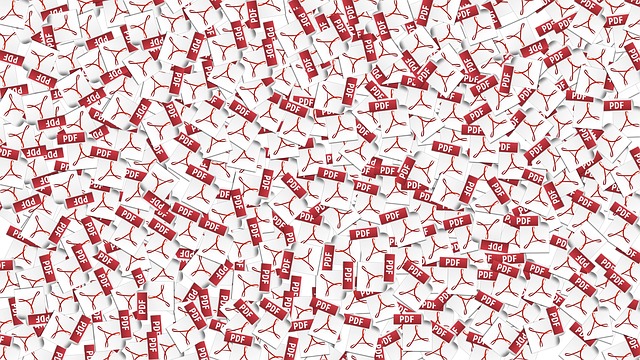

Letzte Kommentare